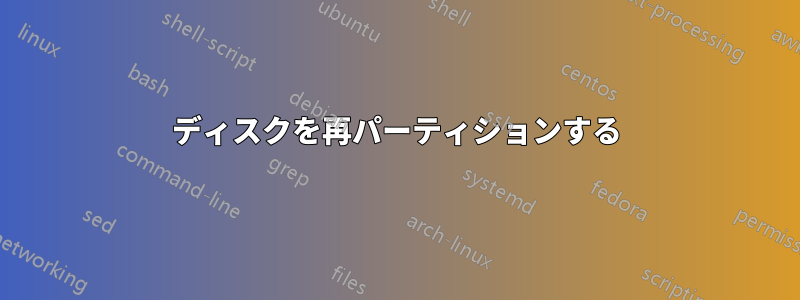
1 つのディスクを 2 つの論理ドライブ C と D にパーティション分割しています。未割り当て領域はありません。領域を追加する必要があるC:ため、D の領域の一部を使用したいと思います (十分な領域があります)。
D: のデータを失わずにこれを実行するにはどうすればよいですか?
これはWindowsマシンです。
答え1
何らかのパーティションエディタ(例えばGParted)、D でサイズ変更操作を実行して未割り当て領域を作成すると、何も失われないようにその中のファイルが調整されます。
何も考えずに端から切り取るようなものではありません。=]
答え2
なぜ再パーティション化のリスクを冒すのでしょうか? 空き容量が少ない場合は、次の Web サイトを確認することを強くお勧めします。このサイトには、C: ドライブをチェックしてクリーンアップする 20 以上の項目のリストが含まれています。(これがサーバーであると仮定すると、通常、実質的にリスクゼロで、再パーティション化ソフトウェアよりも短時間で問題が軽減されます。
答え3
パーティションのサイズ変更はほとんどの場合比較的簡単で安全ですが、貴重なデータをすべてバックアップしてください。
1) ライブ Linux CD、たとえば Knoppix 5.3.1 DVD (6.0.x は不可) が必要です。ネットからダウンロードするか、購入することができます。どこでもほんの少しのお金で。
2) 両方の Windows パーティションを最適化することが非常に重要です。
3) デフラグが完了したら、DVD ディスクを挿入し、コンピュータを再起動します (ディスクから Knoppix を起動するには、BIOS セットアップ (ブート オプションなど) を変更する必要がある場合があります)。
4) 画面の左下にある文字 K をクリックし、QTParted プログラムを探します。
5) ディスク ドライブ (/dev/hdX) を選択し、2 番目のパーティションを選択します。グラフィカル スライダーを使用してパーティションを縮小し、アイコンをクリックして変更を保存します。しばらくお待ちください。エラー メッセージが表示されない場合は、ほぼ完了です。
7) コンピュータを再起動し、Knoppix を起動して QTPArted をもう一度実行します。今回は最初のパーティションを拡大して変更を保存します。再起動します。
8) コンピュータを再起動し、DVD ディスクを取り出し、Windows を起動します。Windows は変更を歓迎しないかもしれませんが、気にしないでください。
9) 「マイコンピューター」を選択し、実際のパーティションサイズを確認します。
PS 2 番目のパーティション (ディスク D) が拡張パーティション (QTParted で /dev/hdX6 以上のラベルが付けられている) にある場合、この方法は機能しません。
答え4
次のようなツールパーティションマジックこの問題を簡単に処理できるはずです。私はこれまで PM を非常に簡単に使用してきました。残念ながら、私も一度 PM を使用した後、Windows とその他すべてを再インストールする必要がありました。
しかし、Windows には興味深いと思われる巧妙なトリックがあります。「コンピューターの管理」コンソールで、「ディスクの管理」に移動して、ドライブ文字を変更できます。この機能を使用すると、代わりにディスクをパスに割り当てることもできます。つまり、「C:\Data」を D: ドライブに割り当て、D: を完全に削除できます。ディスクは 2 つのままですが、C:\Data 内には D: ドライブのすべてのディスク領域があり、残りは C: ドライブの容量を使用します。たとえば、これに「Program files」フォルダーやドキュメント フォルダーを含めたい場合は、リスクがあります。起動時とログイン時に Windows にとって重要なフォルダーをリダイレクトすると、Windows を再インストールすることになります。それでも、このフォルダーの背後にディスクを配置する手法には多くの用途があります。
さあ、今すぐバックアップしましょう!
ただし、PartitionMagic について 1 つ注意点があります。私は 5 年ほど前に 8.0 バージョンを購入しました。これはまだ最新バージョンなので、Vista や Windows 7 で動作するという保証はありません。最新の XP バージョンでも動作しない可能性があります。動作するかどうかはいつわかるのでしょうか。再パーティション化が成功するか、Windows を再インストールする必要があります。


